將影片新增至 Microsoft Stream (傳統版) 頻道和群組
警告
Microsoft Stream (傳統版) 即將淘汰,並由 SharePoint) 和 Microsoft Teams 即時活動中的 Stream (取代。 建議您將影片上傳至 SharePoint、Teams、Viva Engage 或 OneDrive,並透過 Teams 和 Viva Engage 執行即時活動,以開始在 SharePoint) 上使用 Stream (。
Stream (傳統版) 中的功能將會在停用日期前變更和移除。 深入瞭解 SharePoint) 上的 Stream (...
使用群組和頻道來組織影片,並在 Microsoft Stream 中控制影片的許可權。 視訊可以同時在任意數目的群組和頻道中。
將影片新增至群組和頻道
按兩下 [
![更多] 圖示 [更多] 圖示](media/icons/more-icon.png) ,然後按兩下[ 新增至群組/頻道]。
,然後按兩下[ 新增至群組/頻道]。![[新增至群組/頻道] 按鈕。](media/stream-portal-add-videos-to-channels-groups/stream-add-to-groups-channels-menu.png)
使用 [共享搜尋] 方塊來尋找您想要 新增的群 組或通道。
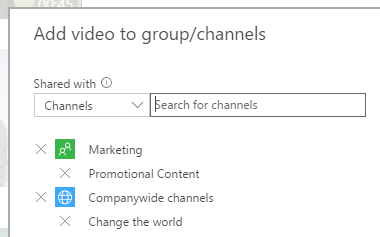
按兩下群組或通道,然後選取[ 新增]。
誰可以將影片新增至群組/頻道
如果影片是 全公司的影片 ,即使您不是影片的擁有者,您也可以將它新增至任何群組/頻道。
如果您是影片的擁有者,您可以將影片新增至您可以參與的任何群組/頻道。
其他新增方式
您也可以在上傳影片或編輯影片詳細資料時,將影片新增至群組/頻道: